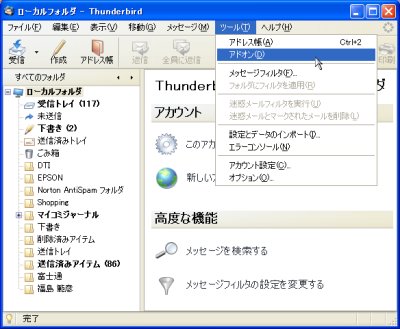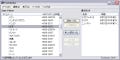Image Zoom 0.3.1のその他の機能と設定変更
Image Zoom 0.3.1の機能は右クリックのサブメニューで表示される項目だけではない。Image Zoom 0.3.1の「設定」ウィンドウを開くとそれがわかるので、設定を変えるつもりはなくても一通り見ておこう。変更した設定は一部を除いて、「OK」ボタンをクリックするだけでThunderbirdを再起動しなくてもすぐに反映される。
マウスジェスチャー
マウスの右ボタンを押しながら
- 左クリックすると、画像をウィンドウに合わせる(縦横比を保ったまま、横幅か高さがウィンドウいっぱいになるようにする)
- 中ボタン(ホイール)をクリックすると画像を元の大きさに戻す
- ホイールを下に回すと画像を拡大する
- ホイールを上に回すと画像を縮小する
- ホイールの一目盛りで拡大/縮小する量
それぞれ設定変更が可能
画像の拡大オプション
- サブメニューの [+拡大]、[-縮小] を選んだときに1回につき画像を何%拡大・縮小するか
ページの拡大オプション
- Thunderbirdの [表示]メニューに [ウインドウの大きさに合わせる] という項目を追加するか
コンテキストメニューの項目
- 右クリックメニューに表示する/表示しない項目を決める(よく使う項目は右クリックするとすぐ出てくるようにしておくと便利)